Pr:首选项 - 媒体缓存
Pr菜单:编辑/首选项
Edit/Preferences
Premiere Pro 首选项中的“媒体缓存” Media Cache选项卡的设置用于管理和优化媒体缓存文件的存储与清理。定期清除媒体缓存是优化 Pr 性能或进行故障排除的最佳做法。
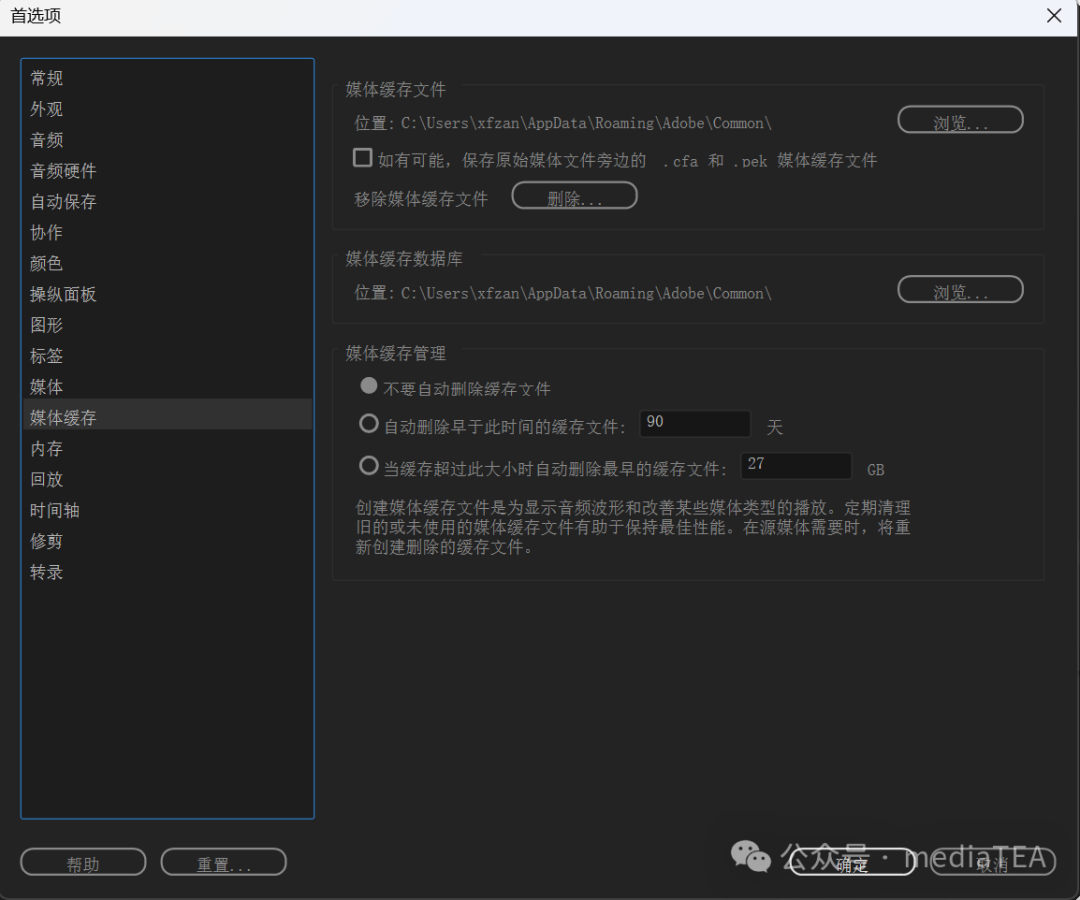
将视频和音频导入 Pr 时,它会将这些文件处理成可以轻松访问的版本,以提高性能。这些文件版本称为“媒体缓存文件”。这些文件存储在“媒体缓存文件”文件夹中。
此外,还有一个包含数据库的文件夹,该文件夹保留指向每个媒体缓存文件的链接。这些文件称为媒体缓存数据库文件。这些文件位于“媒体缓存”文件夹中。
清除旧的或不使用的媒体缓存文件,有助于保持最佳性能。每当源媒体需要缓存时,都会重新创建已删除的缓存文件。
媒体缓存文件
Media Cache Files
位置
Location
指定媒体缓存文件的保存位置。
媒体缓存文件通常包括 .cfa 和 .pek 文件,用于存储音频峰值和其他媒体处理信息。
用户可以通过点击“浏览” Browse按钮来选择保存媒体缓存文件的位置。
为获得最佳性能,请为您的媒体缓存选择快速 SSD 或 NVME 驱动器,最好是在专用驱动器上。
如何可能,保存原始媒体文件旁边的 .cfa 和 .pek 媒体缓存文件
Save .cfa and .pek media cache files next to original media files when possible
默认不勾选。
若勾选,媒体缓存文件将尽可能地保存到与原始媒体文件相同的文件夹中。这可以方便地将项目中的所有相关文件保存在一起。
移除媒体缓存文件
Remove Media Cache Files
点击“删除” Delete按钮将弹出“移除媒体缓存文件”对话框。
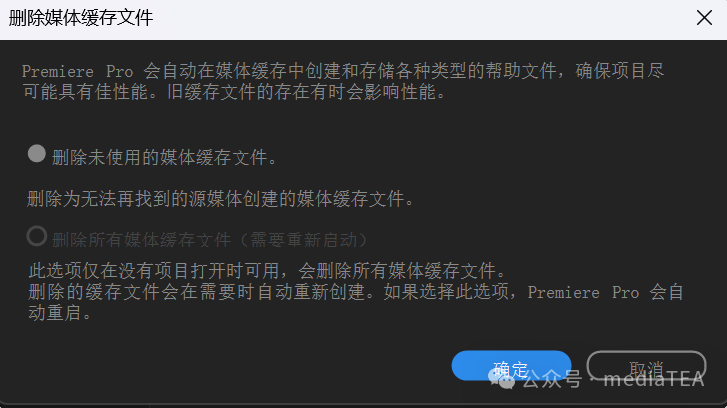
删除未使用的媒体缓存文件
Delete unused media cache files
默认选项。
删除未使用的媒体缓存文件,可移除现已找不到的、为源媒体创建的文件。
删除所有媒体缓存文件(需要重新启动)
Delete all media cache files(requires restart)
此选项仅在没有项目打开时可用。若选择此项,Pr 将自动重启,并删除所有媒体缓存文件。
要注意的,在删除所有缓存文件后打开当前项目时会发生延迟,因为文件需要时间重建。如果您在处理一个大型项目,请为重建媒体缓存文件预备足够的时间。
媒体缓存数据库
Media Cache Database
位置
Location
指定媒体缓存数据库的保存位置。
媒体缓存数据库用于管理与项目关联的所有媒体缓存文件的信息。
媒体缓存管理
Media Cache Management
--不要自动删除缓存文件
Do not delete cache files automatically
默认选项。表示媒体缓存文件的自动删除仅适用于子目录文件夹“Peak Files”和媒体缓存文件内的 .pek、.cfa 和 .ims 文件。
--自动删除早于此时间的缓存文件
Automatically delete cache files older than
若选择此选项,Pr 会自动删除超过指定天数的缓存文件。
默认值为 90 天 days。可以按照自己的喜好更改时间段。
--当缓存超过此大小时自动删除最早的缓存文件
Automatically delete oldest cache files when cache exceeds
若选择此选项,Pr 将允许用户设置一个磁盘空间上限。
默认值为媒体缓存所在磁盘卷大小的 10%。
◆ ◆ ◆
其它清理媒体缓存的方法
除了使用“首选项/媒体缓存”来清理媒体缓存之外,还可尝试以下方法。
1、在启动 Pr 时清理媒体缓存
在 Pr 启动时快速按住 Ctrl 键(macOS:Command 键),可激活重置选项。
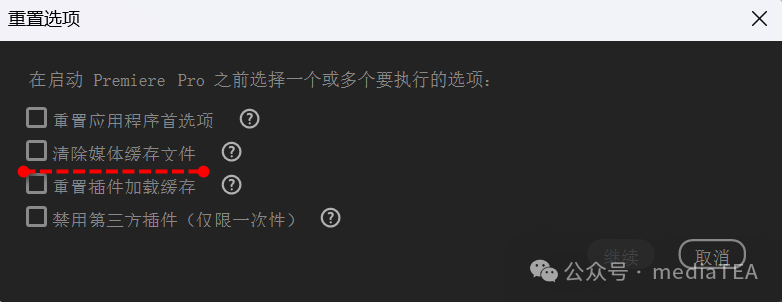
选择“清除媒体缓存文件”。
2、手动删除媒体缓存文件
在 Pr 关闭的情况下,导航到上述文件夹的位置并手动删除文件。
默认的文件夹位置是:
Mac:
/Users/<username>/Library/Application Support/Adobe/Common
Windows:
\Users\xfzan\AppData\Roaming\Adobe\Common
删除文件后,再清空回收站。
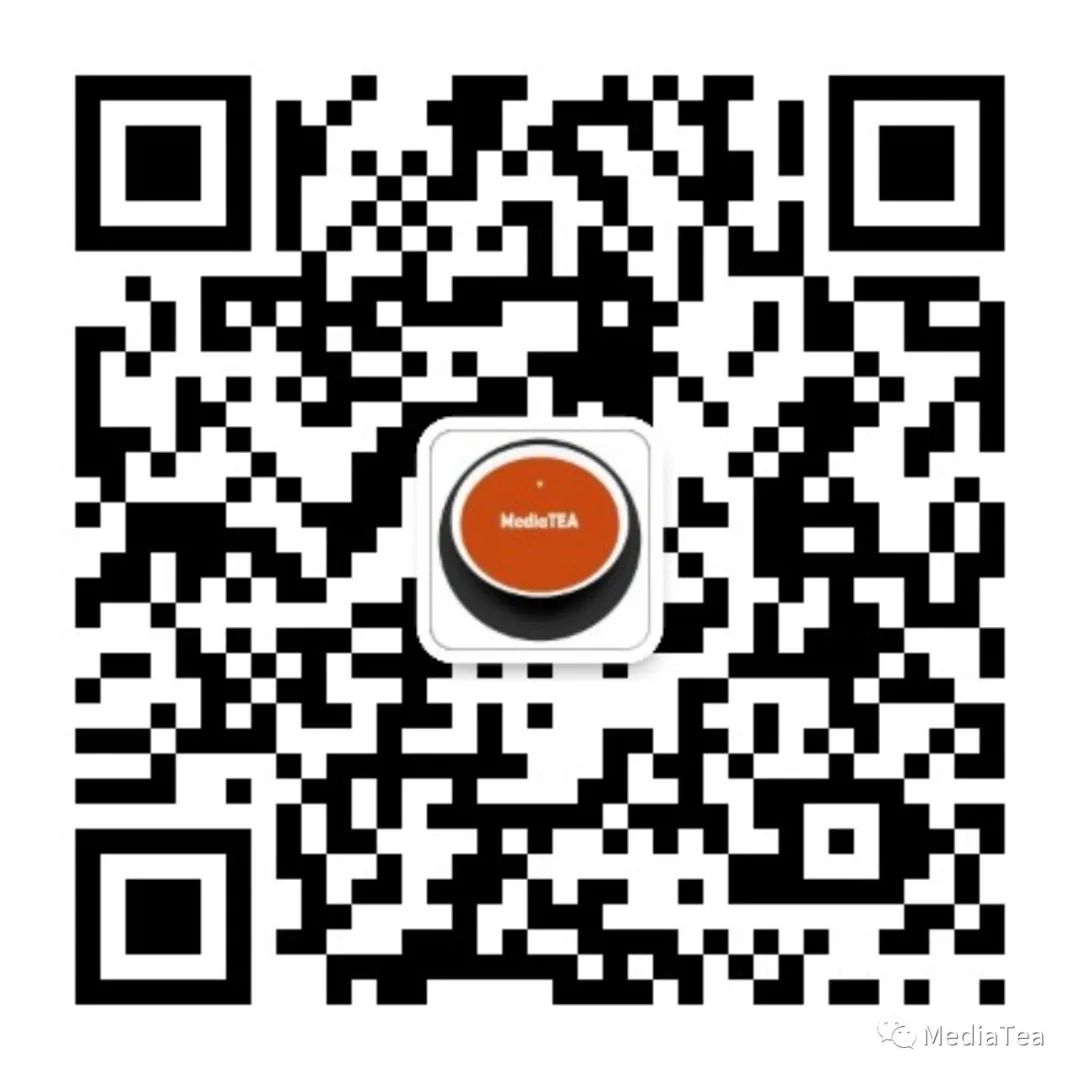
“点赞有美意,赞赏是鼓励”
